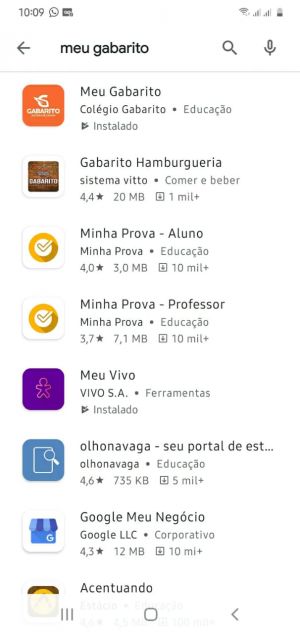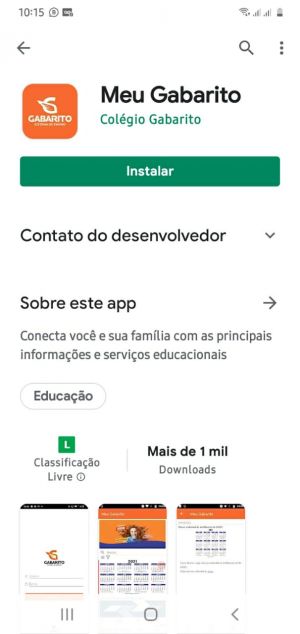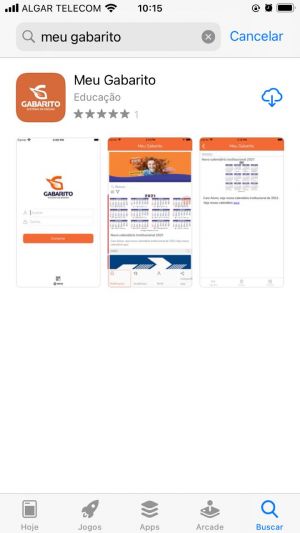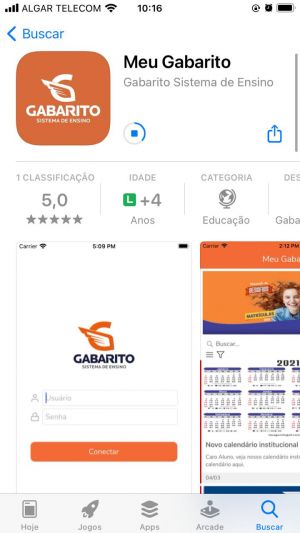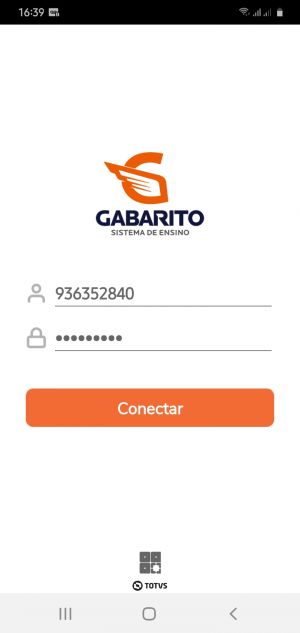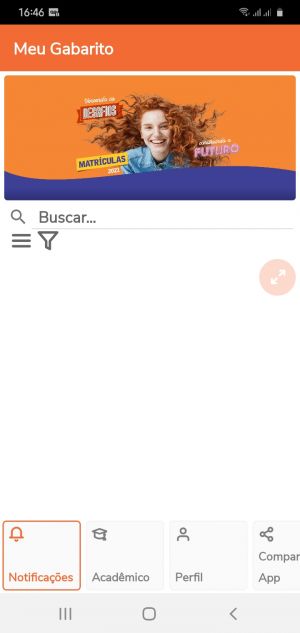App Meu Gabarito: mudanças entre as edições
(Criou página com 'Category:Alunos '''- O aplicativo Meu Gabarito visa integrar a comunidade escolar/acadêmica em um único local, facilitando a comunicação da instituição e o acess...') |
Sem resumo de edição |
||
| (26 revisões intermediárias pelo mesmo usuário não estão sendo mostradas) | |||
| Linha 3: | Linha 3: | ||
'''- O aplicativo Meu Gabarito visa integrar a comunidade escolar/acadêmica em um único local, facilitando a comunicação da instituição e o acesso | '''- O aplicativo Meu Gabarito visa integrar a comunidade escolar/acadêmica em um único local, facilitando a comunicação da instituição e o acesso as informações e serviços pela comunidade acadêmica. O Meu Gabarito é um aplicativo criado pela empresa TOTVS e é totalmente integrado ao ERP da Instituição (TOTVS Educacional) permitindo um fácil acesso as informações já existentes via portal acadêmico.''' | ||
'''Versões | '''Versões mínimas de sistema operacional:''' | ||
As versões mínimas de sistema operacional exigidas para o perfeito funcionamento do | As versões mínimas de sistema operacional exigidas para o perfeito funcionamento do App Meu Gabarito estão descritas abaixo. | ||
Android: versões do '''Android 6.0 (Marshmallow)''' ou superior. | Android: versões do '''Android 6.0 (Marshmallow)''' ou superior. | ||
iOS: dispositivos iPhone 5S ou superior, com versão '''10.3''' do iOS ou superior. | iOS: dispositivos iPhone 5S ou superior, com versão '''10.3''' do iOS ou superior. | ||
| Linha 12: | Linha 12: | ||
Abaixo você confere instruções de como utilizar o aplicativo. | Abaixo você confere instruções de como utilizar o aplicativo. | ||
== 1º | |||
== 1º Instalando aplicativo == | |||
* O aplicativo é instalado via loja de aplicativos do seu smartphone, podendo ser no Google Play ou na App Store. Para localizar o aplicativo procure por '''Meu Gabarito'''. Abaixo prints de como é apresentado o aplicativo nas lojas. | * O aplicativo é instalado via loja de aplicativos do seu smartphone, podendo ser no Google Play ou na App Store. Para localizar o aplicativo procure por '''Meu Gabarito'''. Abaixo prints de como é apresentado o aplicativo nas lojas. | ||
{| class="wikitable" border="1" | {| class="wikitable" border="1" | ||
| Linha 21: | Linha 22: | ||
|- | |- | ||
| | | | ||
[[Arquivo: | [[Arquivo:Tela1.jpg|semmoldura]] | ||
| | | | ||
[[Arquivo: | [[Arquivo:Tela2.jpg|semmoldura]] | ||
|} | |} | ||
| Linha 32: | Linha 33: | ||
|- | |- | ||
| | | | ||
[[Arquivo: | [[Arquivo:Tela1ioss.jpg|semmoldura]] | ||
| | | | ||
[[Arquivo: | [[Arquivo:Tela2ios.jpg|semmoldura]] | ||
|} | |} | ||
| Linha 40: | Linha 41: | ||
== 2º Acessando o aplicativo == | == 2º Acessando o aplicativo == | ||
* Durante o primeiro acesso você | * Durante o primeiro acesso você irá colocar seu usuário do '''Portal do Aluno''', que é o seu '''RA''', e coloque também sua senha, caso seja o seu primeiro acesso a senha será informada pela Escola, | ||
'''<big>OBS: Para o acesso dos PAIS/RESPONSÁVEIS o usuário é o seu CPF e a senha padrão é Gabarito@2023, que deve ser alterada no seu primeiro acesso.</big>''' | |||
* Agora abra o aplicativo instalado em seu smartphone e | * Agora abra o aplicativo instalado em seu smartphone e permita as mensagens de Notificação. | ||
* Na tela inicial coloque seu usuário e senha: | * Na tela inicial coloque seu usuário e senha: | ||
| Linha 69: | Linha 71: | ||
* A tela inicial é onde você receberá as mensagens enviadas pela instituição. | * A tela inicial é onde você receberá as mensagens enviadas pela instituição. | ||
* Na parte inferior será possível acessar a parte acadêmica, clicando | * Na parte inferior será possível acessar a parte acadêmica, clicando no ícone Acadêmico você será redirecionado a todas as funções e serviços da parte educacional que você possui permissão, seja estudante, pai/responsável e professor. Essas funcionalidades são: | ||
=== Para estudantes, pais/responsáveis === | === Para estudantes, pais/responsáveis === | ||
* '''[[Meu Gabarito Acadêmico - | * '''[[Meu Gabarito Acadêmico - Acesso Pais/responsáveis | Acesso Pais/responsáveis]]''' - Como Acessar o App Meu Gabarito, alterar senha, alterar visualização de perfil. | ||
* '''[[Meu Gabarito Acadêmico - Aulas | Aulas]]''' - Como visualizar os conteúdos das aulas. | * '''[[Meu Gabarito Acadêmico - Aulas | Aulas]]''' - Como visualizar os conteúdos das aulas. | ||
* '''[[Meu Gabarito Acadêmico - Avaliações | Avaliações]]''' - Como visualizar as avaliações previstas de cada disciplina. | * '''[[Meu Gabarito Acadêmico - Avaliações | Avaliações]]''' - Como visualizar as avaliações previstas de cada disciplina. | ||
* '''[[Meu Gabarito Acadêmico - Disciplinas | Disciplinas]]''' - Como ter uma visão geral (Frequência, Notas, Avaliações e Aulas) de cada disciplina. | * '''[[Meu Gabarito Acadêmico - Disciplinas | Disciplinas]]''' - Como ter uma visão geral (Frequência, Notas, Avaliações e Aulas) de cada disciplina. | ||
* '''[[Meu Gabarito Acadêmico - Financeiro | Financeiro]]''' - Como visualizar situação financeira (Boletos Abertos e Pagos). | * '''[[Meu Gabarito Acadêmico - Financeiro | Financeiro]]''' - Como visualizar situação financeira (Boletos Abertos e Pagos). | ||
* '''[[Meu Gabarito Acadêmico - | * '''[[Meu Gabarito Acadêmico - Solicitações | Solicitações]]''' - Como visualizar seu quadro de horários semanal. | ||
* '''[[Meu Gabarito Acadêmico - | * '''[[Meu Gabarito Acadêmico - Notificações | Notificações]]''' - Notificações App Meu Gabarito. | ||
Edição atual tal como às 17h39min de 4 de abril de 2023
- O aplicativo Meu Gabarito visa integrar a comunidade escolar/acadêmica em um único local, facilitando a comunicação da instituição e o acesso as informações e serviços pela comunidade acadêmica. O Meu Gabarito é um aplicativo criado pela empresa TOTVS e é totalmente integrado ao ERP da Instituição (TOTVS Educacional) permitindo um fácil acesso as informações já existentes via portal acadêmico.
Versões mínimas de sistema operacional: As versões mínimas de sistema operacional exigidas para o perfeito funcionamento do App Meu Gabarito estão descritas abaixo. Android: versões do Android 6.0 (Marshmallow) ou superior. iOS: dispositivos iPhone 5S ou superior, com versão 10.3 do iOS ou superior.
Abaixo você confere instruções de como utilizar o aplicativo.
1º Instalando aplicativo
- O aplicativo é instalado via loja de aplicativos do seu smartphone, podendo ser no Google Play ou na App Store. Para localizar o aplicativo procure por Meu Gabarito. Abaixo prints de como é apresentado o aplicativo nas lojas.
| Download | Instalação |
|---|---|
| Download | Instalação |
|---|---|
- O aplicativo é gratuito e nada será cobrado na sua assinatura. Clique em instalar.
2º Acessando o aplicativo
- Durante o primeiro acesso você irá colocar seu usuário do Portal do Aluno, que é o seu RA, e coloque também sua senha, caso seja o seu primeiro acesso a senha será informada pela Escola,
OBS: Para o acesso dos PAIS/RESPONSÁVEIS o usuário é o seu CPF e a senha padrão é Gabarito@2023, que deve ser alterada no seu primeiro acesso.
- Agora abra o aplicativo instalado em seu smartphone e permita as mensagens de Notificação.
- Na tela inicial coloque seu usuário e senha:
| Tela de Login |
|---|
- Clicando em conectar você verá a sua tela inicial
.
| Tela Inicial |
|---|
3º Utilizando o aplicativo
- A tela inicial é onde você receberá as mensagens enviadas pela instituição.
- Na parte inferior será possível acessar a parte acadêmica, clicando no ícone Acadêmico você será redirecionado a todas as funções e serviços da parte educacional que você possui permissão, seja estudante, pai/responsável e professor. Essas funcionalidades são:
Para estudantes, pais/responsáveis
- Acesso Pais/responsáveis - Como Acessar o App Meu Gabarito, alterar senha, alterar visualização de perfil.
- Aulas - Como visualizar os conteúdos das aulas.
- Avaliações - Como visualizar as avaliações previstas de cada disciplina.
- Disciplinas - Como ter uma visão geral (Frequência, Notas, Avaliações e Aulas) de cada disciplina.
- Financeiro - Como visualizar situação financeira (Boletos Abertos e Pagos).
- Solicitações - Como visualizar seu quadro de horários semanal.
- Notificações - Notificações App Meu Gabarito.